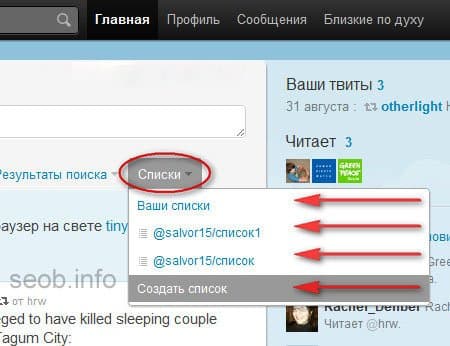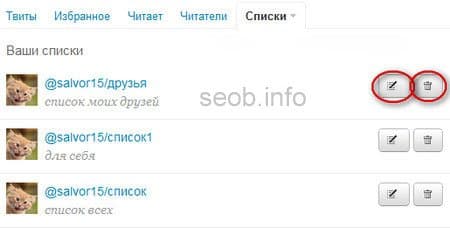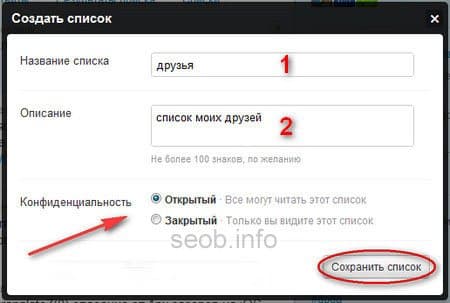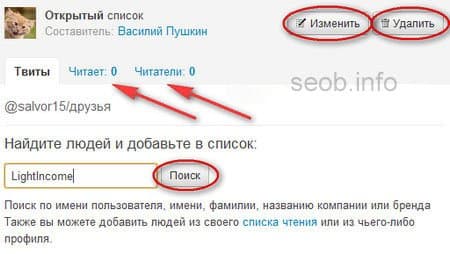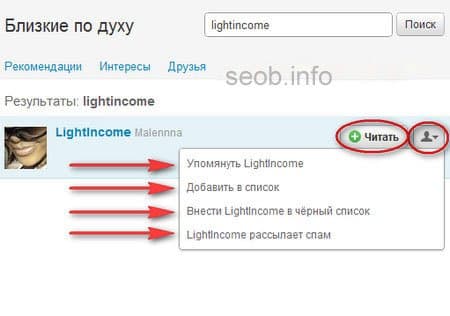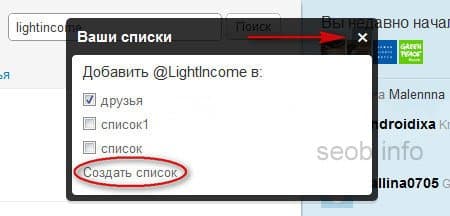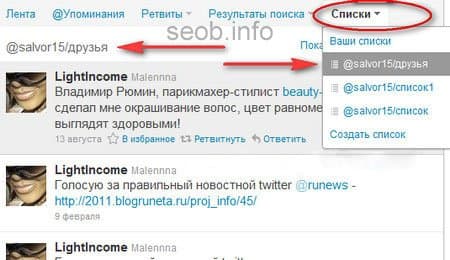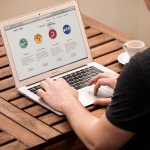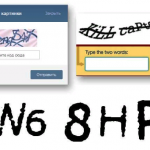Списки в Твиттере
Когда вы работаете с твитами разных авторов, рано или поздно, перед вами встанет вопрос, как не запутаться в таком потоке информации и не потерять что-то важное и интересное. Сервис смог помочь решить эту проблему, создав управления списками.
Чтобы начать работать с данными списками, найдите меню, отвечающее за это, на главной странице.
Пункт в меню «Ваши списки» покажет все созданные вами списки.
Из этой странице у вас есть возможность редактировать списки, за это отвечает специальная кнопка в виде листка и карандаша, либо удалить, за это отвечает кнопка в виде мусорного бака.
Вернёмся назад, на главную страницу, и откроем в ниспадающем меню «Списки» пункт «Создать список». Здесь вы можете начать формировать новый список.
Открывается страница, где обязательно нужно записать, в поля заполнения, название создаваемого списка, его краткое описание, но это уже по желанию.
Ниже стоят настройки конфиденциальности, при помощи которых, вы сможете запретить пользователям социальной сети просматривать создаваемые списки.
Либо разрешить подписанным людям видеть то, что видите вы. Как только всё выполнили, нажмите на кнопку «Сохранить список».
Теперь перед вами открывается страница со списками и тремя вкладками.
Используя первую вкладку, можно посмотреть списки, в которых располагаются твиты с добавленными туда людьми. Вторая вкладка покажет всех ваших фоловеров, кто находиться в списках.
При помощи третьей, вы сможете увидеть всех подписчиков созданных списков, кто сможет получать твиты пользователей наравне с вами.
Здесь же находятся ещё две кнопки «Изменить» и «Удалить». Они как раз располагаются напротив вашего имени.
Если же списки у вас пустые, то будет активна строка поиска для добавления новых пользователей в списки. Работает всё по стандарту. Забиваете в строку имя пользователя, и нажимаете кнопку «Поиск».
Система вам выдаст список всех пользователей, у которых ник, совпадает с искомым.
На каждой записи, справа, на карточке присутствует кнопка «Читать». Как только вы нажмёте на неё, вы станете подписчиком на все твиты пользователя.
Здесь же присутствует дополнительное меню с действиями. Пункт «Упомянуть пользователя» — это вид создаваемого твита, где будет упомянута информация об этом человеке.
Кстати, к нему на почту придёт об этом уведомление. «Внести пользователя в черный список» подарит вам возможность заблокировать надоедливого подписчика, и вы больше не будете попадать на его страницу в поисковике, не будете видеть его твиты и личные сообщения к вам.
Если вам надоел спам, и вы желаете на него пожаловаться администрации социальной сети Твиттер, то воспользуйтесь кнопкой «Пользователь рассылает спам»
Теперь откройте пункт «Добавить в список». Перед вами появиться новое окно с несколькими пунктами настроек. Поставьте галочки напротив тех, которые вы посчитаете нужными.
Все изменения система сохранит сама, так что вам ничего сохранять не нужно. Просто закройте окно, после выполнения всех действий. Новый пользователь добавлен к вам в список.
Чтобы перейти на нужный список, на главной странице, перейдите в меню «Списки».
У вас создан первый список с одним пользователем. Все его записи вы сможете наблюдать во вкладе «Твиты». В новый список можно добавлять людей по той же схеме, как и описано выше.